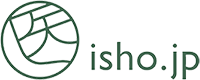医書.jpサイトでのダウンロードクリア対応のお知らせ
医書.jpサイト マイ本棚からのダウンロードクリア(ライセンスクリア)の対応について
コンテンツにはそれぞれに同時使用端末数が設定されております。
機種変更などでご利用端末が変わり、ダウンロード数が上限数に達している場合は、
既にダウンロード済みの旧端末からコンテンツを削除(ライセンスのクリア)することで
新しい端末でダウンロードが可能となります。
これまでライセンスをクリアいただくには、
専用ビューア「isho.jp」からの操作のみでしたが
このたび、医書.jpサイトのマイ本棚からもライセンスをクリアできるようになりました。
ライセンスのクリア方法は下記の手順となります。
1)医書jpサイトでのクリア方法
1-1)医書jpサイト(https://store.isho.jp)にアクセスし、ログインします
1-2)画面下部の[アカウントサービス] → [マイ本棚]を選択します
1-3)対象のコンテンツの「ダウンロード数:〇/〇回」をクリックします
1-4)ライセンスクリアを希望されます端末IDの「クリア」をクリックします
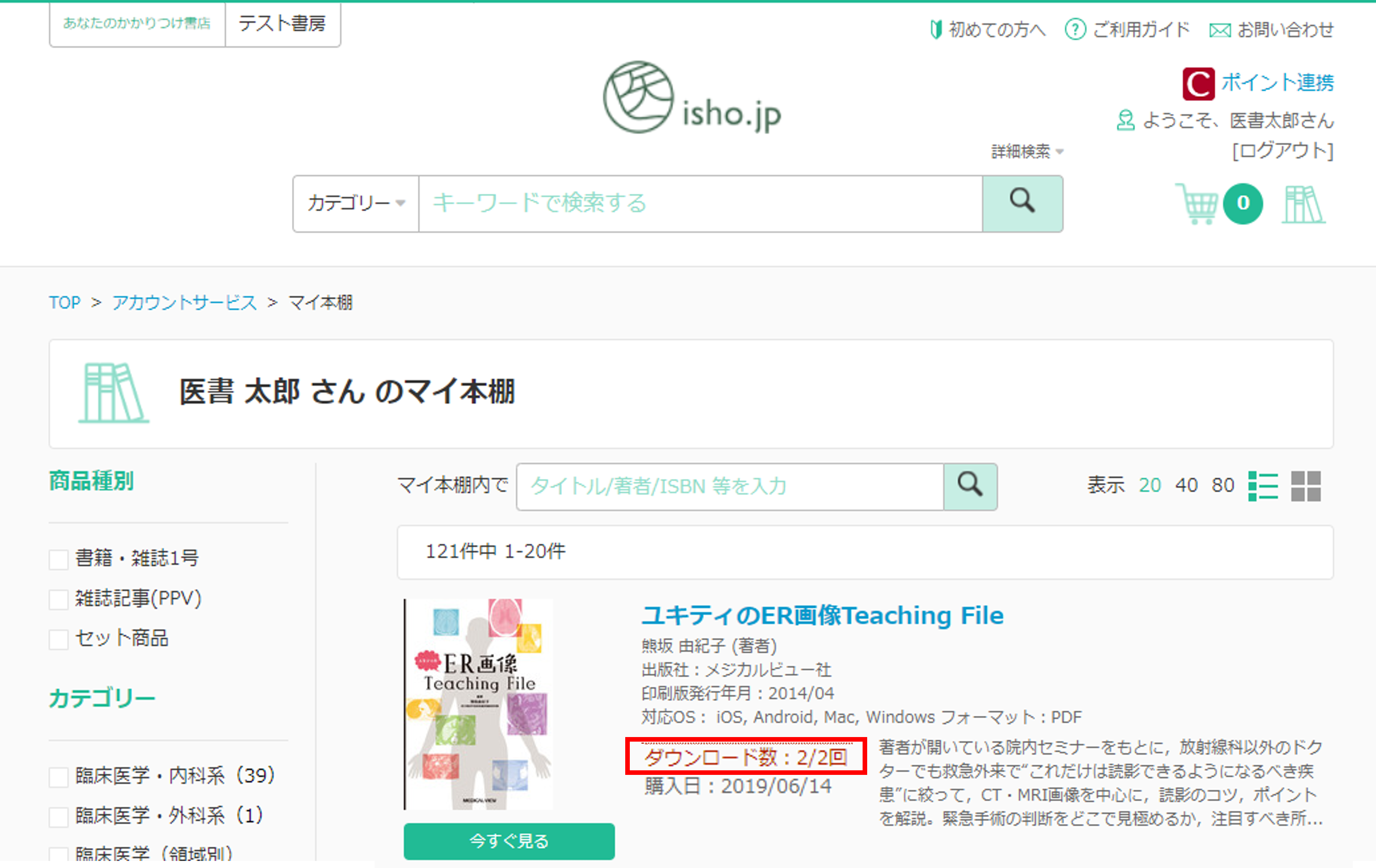
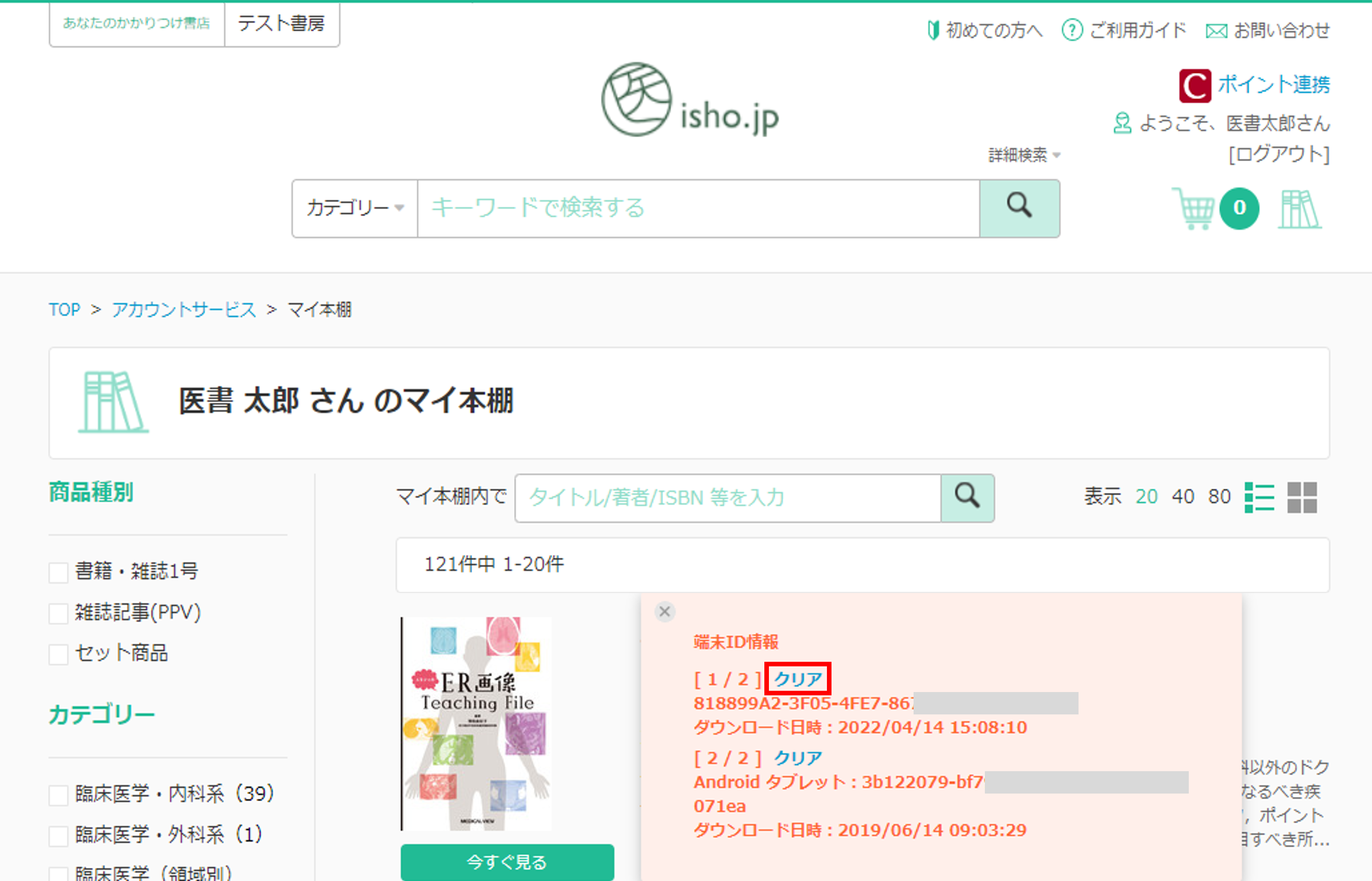
※端末IDは以下にて確認できます。
・専用ビューア「isho.jp」の[設定]
→ ライブラリ画面の右下、[歯車マークのアイコン]→[情報]→[このビューアについて]
2)専用ビューア「isho.jp」でのクリア方法
変更前端末にて:
2-1)「isho.jp」アプリを起動し、ライブラリ画面にてコンテンツの表紙画像を長押しします
2-2)コンテンツの表紙の右下にゴミ箱が表示されますので、タップします
2-3)削除確認のダイアログが表示されますので、[OK]を選択します
→コンテンツが削除され、ライセンスがクリアされ、新端末へ移動可能となります
変更後端末にて:
2-4)「isho.jp」アプリをインストールします
2-5)「isho.jp」アプリに同一のメールアドレス、パスワードを入力します
2-6)ライブラリ画面からコンテンツを選択し、ダウンロードします
※ライセンスクリア、ダウンロードにあたりインターネットへの接続が必要です
※アプリ自体の削除ではライセンスをクリアいただくことはできません。
◆メモやマーカー等のマイデータは、バックアップをいただくことで新端末に
引き継ぐことができます。
マイデータのバックアップ手順
【変更前端末にて】
本棚画面で右下の設定メニューをタップ
マイデータ設定欄の「バックアップ」をタップ
【変更後端末にて】
本棚画面で右下の設定メニューをタップ
マイデータ設定欄の「ダウンロード」をタップ